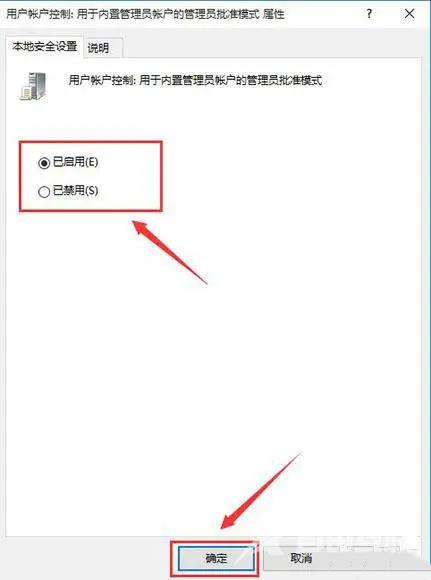Win10一直弹出无法打开这个应用怎么办?最近有用户询问这个问题,升级到了Win10系统之后,发现只要打开应用,就会弹出这个弹窗提示,这是怎么回事呢?针对这一问题,本篇带来了详
Win10一直弹出无法打开这个应用怎么办?最近有用户询问这个问题,升级到了Win10系统之后,发现只要打开应用,就会弹出这个弹窗提示,这是怎么回事呢?针对这一问题,本篇带来了详细的解决方法,分享给大家,感兴趣的继续看下去吧。

Win10一直弹出无法打开这个应用怎么办?
1、使用组合键win+r,打开运行窗口,输入gpedit.msc命令按回车执行;如图所示:
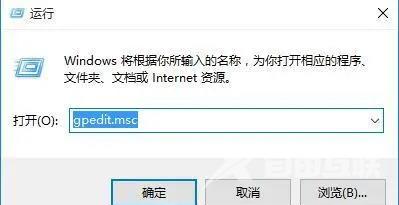
2、进入本地组策略编辑器后,点击打开:计算机配置windows设置安全设置本地策略安全选项;如图所示:
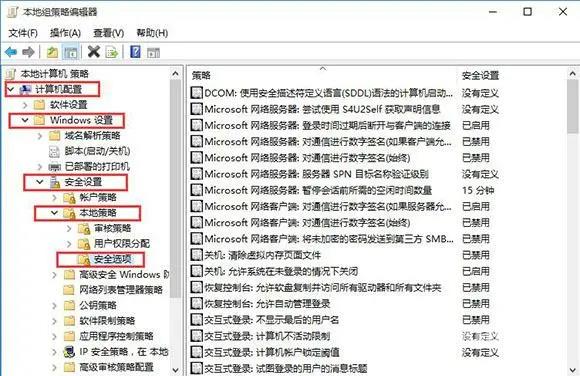
3、在安全选项,找到并双击打开用户帐户控制:用于内置管理员帐户的管理员批准模式;如图所示:
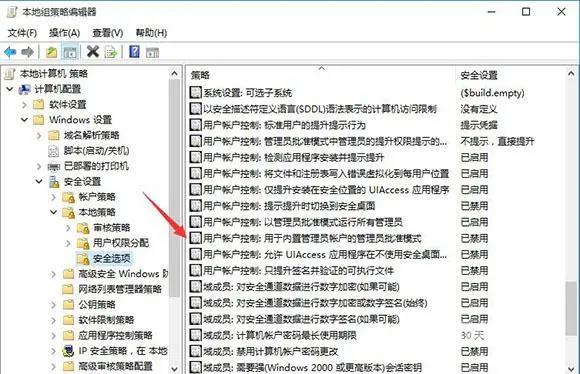
4、在用户帐户控制:用于内置管理员帐户的管理员批准模式属性窗口后,在本地安全设置选项卡内,点击已启用确定保存。如图所示: